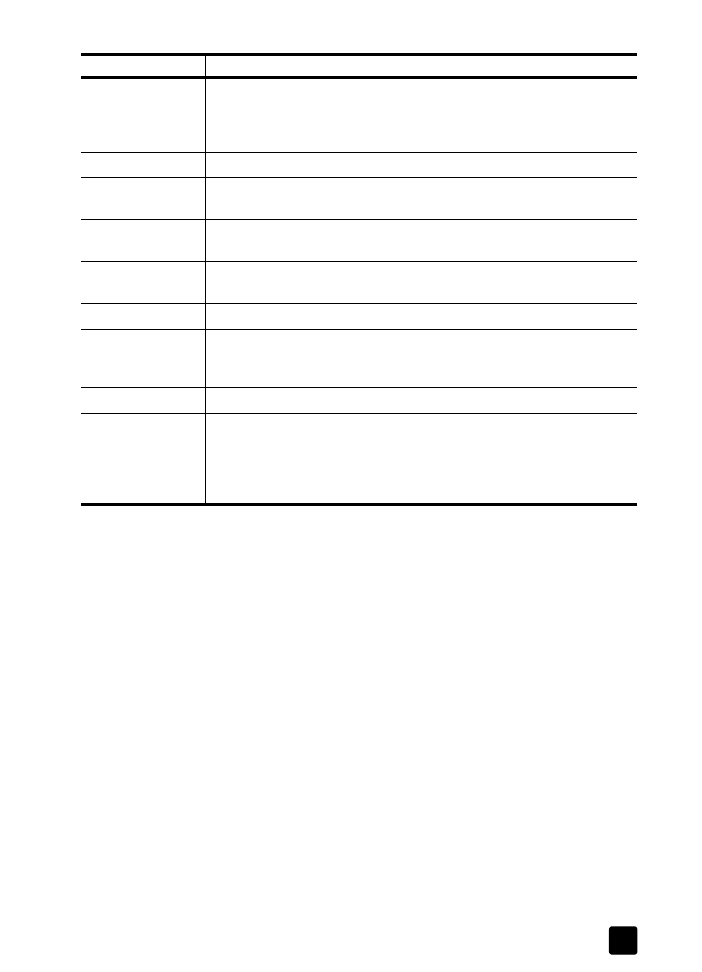
HP Foto- und Bildbearbeitung - Director
HP Director kann über das Symbol auf dem Desktop aufgerufen werden.
Für Windows-Benutzer:
1
Führen Sie einen der folgenden Vorgänge durch:
–
Doppelklicken Sie auf das Symbol für HP Director auf dem Desktop.
–
Klicken Sie auf der Windows-Taskleiste auf Start, zeigen Sie auf
Programme oder Alle Programme (XP), auf Hewlett-Packard und auf
HP OfficeJet 6100 Series, und wählen Sie dann HP Foto- und
Bildbearbeitung - Director.
2
Klicken Sie in das Feld Gerät wählen, um eine Liste der installierten
HP Geräte anzuzeigen.
3
Wählen Sie HP OfficeJet 6100.
In Director werden nur die Schaltflächen angezeigt, die für das
ausgewählte Gerät gelten.
17
Scannen an: Bietet Zugriff auf eine Liste von Softwareprogrammen, in die
ein Bild gescannt werden kann. Sie müssen diese Liste über die
HP OfficeJet-Software auf dem Computer konfigurieren, bevor Sie diese
Funktion verwenden können.
18
Ein: Schaltet den HP OfficeJet ein und aus.
19
Heller/Dunkler: Verwenden Sie diese Taste, um die Helligkeit der
angefertigten Kopien und gesendeten Faxe anzupassen.
20
Überprüfung erforderlich: Die gelbe LED in Form eines Ausrufezeichens
weist darauf hin, dass das Gerät überprüft werden muss.
21
Abbrechen: Anhalten eines Auftrags, Verlassen des Menüs oder Verlassen
der Tasteneinstellungen.
22
Kopierstart, Schwarz: Startet eine Schwarzweißkopie.
23
Anzahl Kopien: Ändern der Kopienanzahl für diesen Kopierauftrag. Sie
können diese Taste zusammen mit den Pfeiltasten oder dem Tastenfeld
verwenden, um mehrere Kopien zu erstellen.
24
Kopierstart, Farbe: Startet eine Farbkopie.
25
Scanstart: Dient zum Starten des Scanvorgangs eines Originals vom
Vorlagenglas in das angegebene Ziel. Wurde an dem Ziel keine
Änderung vorgenommen, wird das Bild in die Bildergalerie der HP Foto-
und Bildbearbeitung (Windows und Macintosh) gescannt, wenn die
HP OfficeJet-Software installiert ist.
Funktion
Zweck
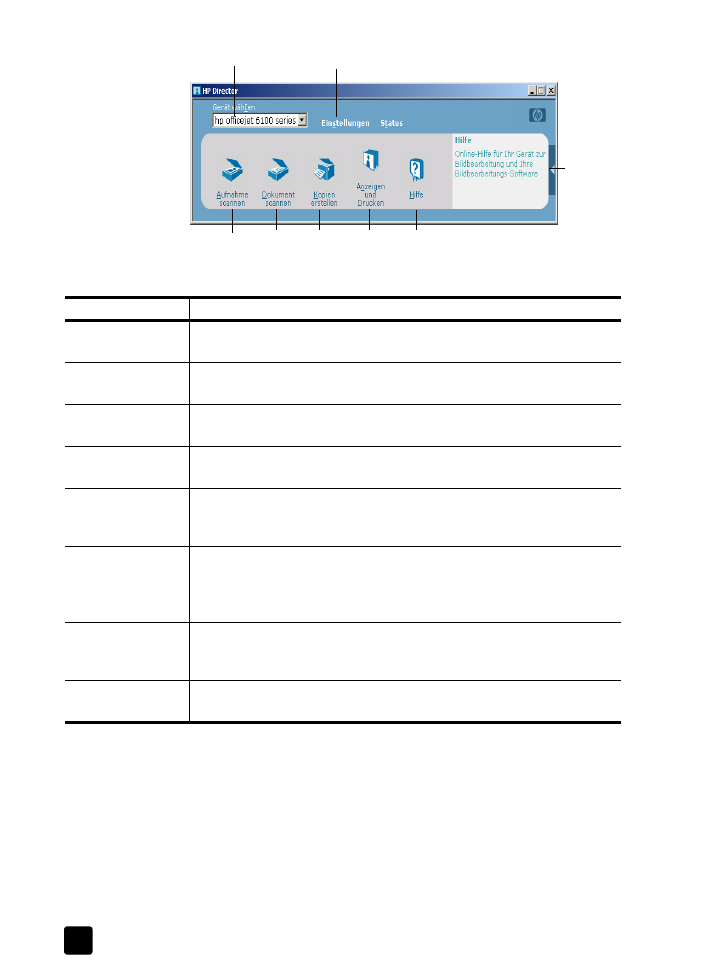
HP OfficeJet 6100 Series
Kapitel 2
6
HP Foto- und Bildbearbeitung - Director
Für Macintosh-Benutzer:
`
Führen Sie einen der folgenden Vorgänge durch:
–
Für OS 9: Doppelklicken Sie auf das Symbol für HP Director auf dem
Desktop.
–
Für OS X: Doppelklicken Sie auf das Symbol für HP Director auf dem
Dock.
Die folgende Abbildung zeigt einige der in HP Director für Macintosh
verfügbaren Funktionen. In der Legende finden Sie zu jeder Funktion eine kurze
Erläuterung.
5
4
6
8
7
2
1
3
Funktion
Zweck
1
Gerät wählen: Mit dieser Funktion wählen Sie das gewünschte Gerät aus
der Liste der installierten HP Geräte aus.
2
Einstellungen: Anzeigen oder Ändern verschiedener Einstellungen für Ihr
HP Gerät, z. B. Drucken, Scannen oder Kopieren.
3
Bild scannen: Scannt ein Bild und zeigt es in der Bildergalerie der HP Foto-
und Bildbearbeitung an.
4
Dokument scannen: Scannt Text und zeigt ihn in der als Ziel ausgewählten
Textverarbeitungssoftware an.
5
Kopieren: Zeigt das Dialogfeld Kopieren an, in dem Sie die
Kopierqualität, die Anzahl der Kopien, die Farbe und Größe auswählen
und eine Kopie starten können.
6
Anzeigen und Drucken: Ruft die Bildergalerie der HP Foto- und
Bildbearbeitung auf, wo Sie Bilder anzeigen und bearbeiten,
HP Kreativdruck verwenden, ein Fotoalbum anfertigen und drucken, Bilder
per E-Mail versenden und Bilder ins Web laden können.
7
Hilfe: Diese Funktion bietet Zugang zur Hilfe der HP Foto- und
Bildbearbeitung, die Software-Hilfe, eine Produkteinführung und
Informationen zur Fehlerbehebung enthält.
8
Klicken Sie auf diesen Pfeil, um QuickInfos anzuzeigen, die die einzelnen
Optionen von Director erklären.
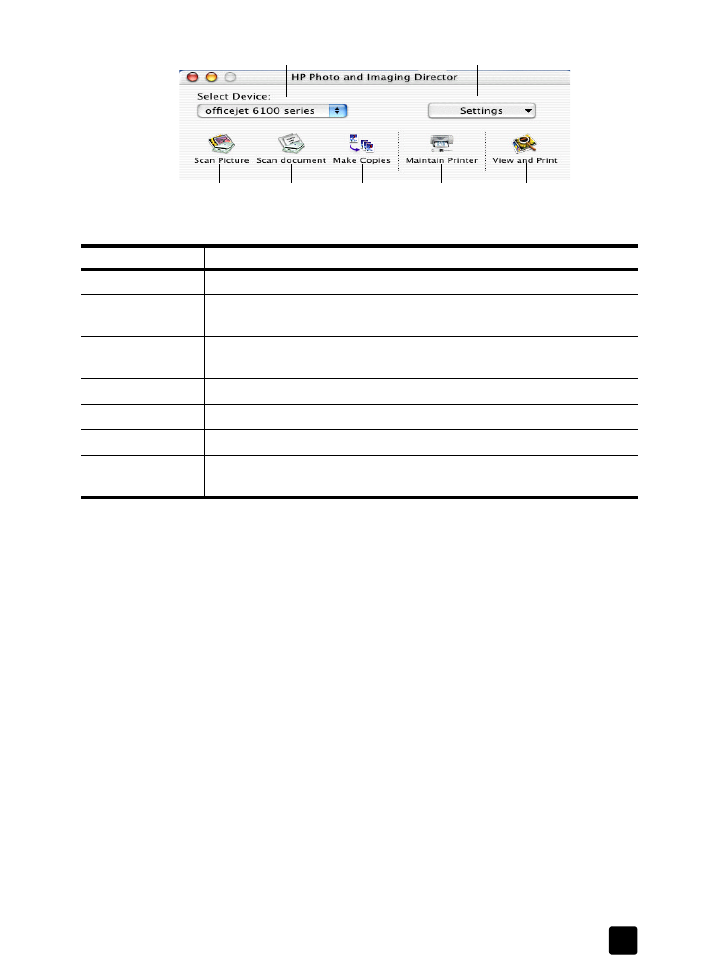
Referenzhandbuch
Kurzanleitung
7
Director für Macintosh in OS 9 und OS X